Virtualbox è una piattaforma di virtualizzazione open source disponibile per tutti i sistemi operativi più diffusi:Windows, Linux, FreeBSD e macOS. Qui impariamo come installare VirtualBox su AlmaLinux 8 gratuito basato su RedHat.
AlmaLinux è nata dopo l'annuncio di Redhat, che smetterà di pubblicare una versione supportata a lungo termine di CentOS 8 dopo che pochi sviluppatori hanno preso l'iniziativa di fornire un server Linux alternativo uguale a RedHat o CentOS. AlmaLinux e RockyLinux sono solo alcuni di loro, tuttavia RockyLinux è ancora in una fase di sviluppo, mentre la versione beta di AlmaLinux è disponibile per la prova durante la stesura di questo articolo.
Che cosa impariamo qui:
- Come aggiungere un repository virtuale su AlmaLinux
- Comando per installare l'ultima versione di VirtualBox
Passaggi per installare l'app VirtualBox su AlmaLinux 8
I passaggi indicati qui sono applicabili anche per CentOS 8, RHEL 8 e altre distribuzioni Linux simili.
1. Apri Terminale di comando
Innanzitutto, vai su Applicazioni e apri l'applicazione del terminale di comando del tuo sistema. Per installarlo su qualche server remoto puoi accedervi tramite SSH.
2. Aggiungi il repository Virtualbox in AlmaLinux 8
I pacchetti per installare VirtualBox su AlmaLinux non sono disponibili nel repository ufficiale dell'OS. Pertanto, in uno scenario del genere, dobbiamo aggiungerlo manualmente utilizzando la riga di comando. Basta copiare e incollare o digitare il comando seguente e premere il tasto Invio.
sudo dnf config-manager --add-repo=https://download.virtualbox.org/virtualbox/rpm/el/virtualbox.repo
Dopodiché esegui il comando di aggiornamento del sistema:
sudo dnf update
Uscita per i comandi precedenti:
[[email protected] ~]# sudo dnf config-manager --add-repo=https://download.virtualbox.org/virtualbox/rpm/el/virtualbox.repo Adding repo from: https://download.virtualbox.org/virtualbox/rpm/el/virtualbox.repo [[email protected] ~]# sudo dnf update Oracle Linux / RHEL / CentOS-8 / x86_64 - VirtualBox 968 B/s | 181 B 00:00 Oracle Linux / RHEL / CentOS-8 / x86_64 - VirtualBox 956 B/s | 1.7 kB 00:01 Importing GPG key 0x98AB5139: Userid : "Oracle Corporation (VirtualBox archive signing key) <[email protected]>" Fingerprint: 7B0F AB3A 13B9 0743 5925 D9C9 5442 2A4B 98AB 5139 From : https://www.virtualbox.org/download/oracle_vbox.asc Is this ok [y/N]: y Oracle Linux / RHEL / CentOS-8 / x86_64 - VirtualBox 474 kB/s | 148 kB 00:00 Dependencies resolved. ===================================================================================================== Package Architecture Version Repository Size ===================================================================================================== Upgrading: bind-export-libs x86_64 32:9.11.20-5.el8_3.1 baseos 1.1 M bind-libs x86_64 32:9.11.20-5.el8_3.1 appstream 171 k bind-libs-lite x86_64 32:9.11.20-5.el8_3.1 appstream 1.2 M bind-license noarch 32:9.11.20-5.el8_3.1 appstream 100 k bind-utils x86_64 32:9.11.20-5.el8_3.1 appstream 444 k microcode_ctl x86_64 4:20200609-2.20210216.1.el8_3 baseos 4.6 M python3-bind noarch 32:9.11.20-5.el8_3.1 appstream 148 k Transaction Summary ===================================================================================================== Upgrade 7 Packages Total download size: 7.7 M Is this ok [y/N]:
3. Comando per installare VirtualBox
Durante la stesura di questo articolo l'ultima versione del VirtualBox disponibile per l'installazione per AlmaLinux 8 era la 6.x, quindi vediamo prima tutte le versioni disponibili di questa piattaforma di virtualizzazione disponibili per il download, per quella tipologia:
dnf search virtualbox
Puoi vedere nello screenshot riportato di seguito mentre scrivi questo articolo, abbiamo tre opzioni di versione di VirtualBox da installare, ovvero 5.2, 6.0 e 6.1. Qui andremo per l'ultimo.
sudo dnf install VirtualBox-6.1
Allo stesso modo, puoi installare qualsiasi versione precedente, se necessario.

4. Installazione del pacchetto di estensione VirtualBox
Per avere il supporto per varie funzioni di VirtualBox come l'utilizzo di dispositivi USB 2.0 e USB 3.0, VirtualBox RDP, crittografia del disco, NVMe e avvio PXE per schede Intel, è necessario aggiungere il suo pacchetto di estensione che è disponibile per il download dal sito Web ufficiale.
Pertanto, vai al sito web di VirtualBox.
- Scorri verso il basso e trova l'Estensione confezione.
- Fai clic su Tutte le piattaforme supportate per scaricarlo.
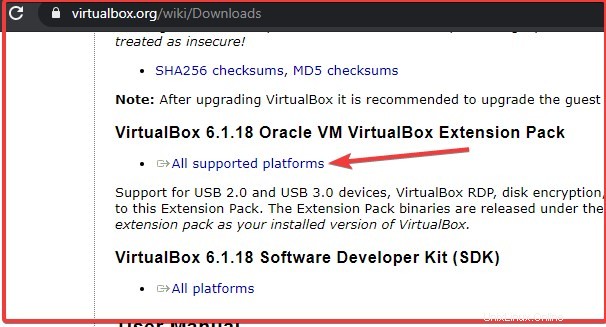
- Ora vai al terminale di comando.
- Come qualsiasi cosa otteniamo dal browser, vai a Download directory, quindi passa a quella prima.
cd Downloads
- Infine, utilizza lo strumento VBoxManage per l'installazione dell'Extension Pack.
sudo VBoxManage extpack install Oracle_VM_VirtualBox_Extension_Pack-*.vbox-extpack
- Accetta la licenza, quando viene richiesta la stessa.
5. Esegui Oracle VirtualBox
Tutto è fatto, ora per avviare la tua applicazione VirtualBox, vai su Attività , fai clic su "mostra applicazioni ” e poi l'icona di questa piattaforma di virtualizzazione open source. In alternativa, possiamo anche avviarlo utilizzando il terminale di comando, per questo è sufficiente digitare:
virtualbox
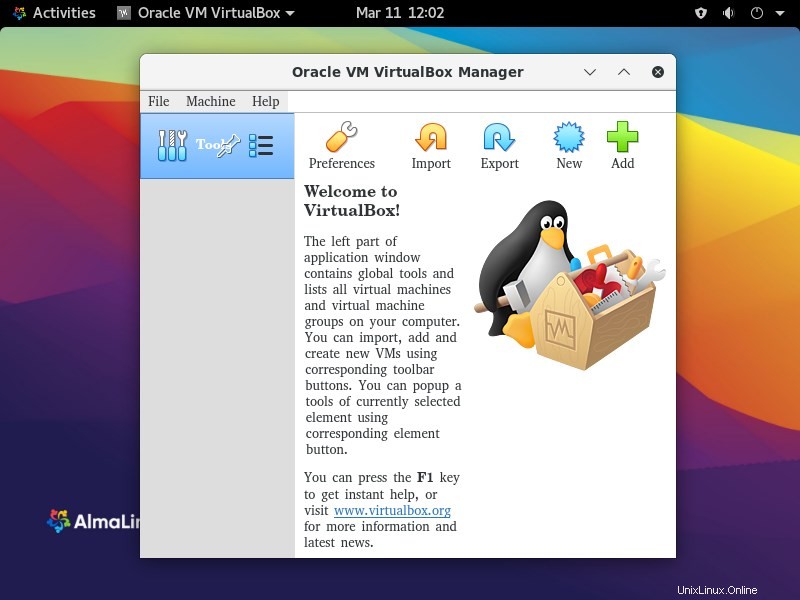
Pensieri conclusivi
Quindi, questi erano i pochi semplici comandi per aggiungere un repository di VirtualBox per l'installazione su Linux, se vuoi testare AlmaLinux allora ecco il tutorial- Come installare AlmaLinux 8 su VirtualBox